
myCefora pour formateurs : FAQ
Vous rencontrez des problèmes dans l'utilisation de myCefora, en tant que formateur ? Trouvez ici la réponse sur vos questions.

Mon compte myCefora
Que puis-je faire avec myCefora ?
myCefora est votre environnement numérique personnel sur notre site web. En tant que formateur, myCefora vous permet de :
- Consulter vos formations planifiées ainsi que leur statut (planifiée, confirmée, annulée) ;
- Consulter le nombre de participants inscrits à vos formations ;
- Introduire les présences le jour de la formation ;
- Consulter les évaluations des participants après la formation.
Comment puis-je créer un compte ?
- Cliquez ici pour créer votre compte (ou cliquez sur 'Créer un compte' en haut de la page).
- Après avoir rempli le formulaire, vous arriverez sur une page où il faudra choisir votre rôle de formateur.
- Vous serez dirigé(e) vers notre formulaire de contact.
- Choisissez "Autre" et envoyez vos données.
- Nous validons votre compte en interne.
- Dès que c’est en ordre, vous recevrez un mail vous confirmant la création de votre compte.
Je travaille pour plusieurs centres de formation. Dois-je créer plusieurs comptes ?
Non, un seul compte suffit. Dans « Mes formations », vous aurez un aperçu de toutes les formations que vous donnez ou avez donné pour Cefora.
Vous avez oublié votre mot de passe ?
Pas de problème ! Cliquez sur « Mot de passe oublié » et suivez les étapes.
Que faire si mes données sur myCefora sont erronées ou incomplètes ?
Vous pouvez les modifier vous-même dans votre profil.
Vous n’y arrivez pas ? Contactez-nous et nous nous ferons un plaisir de vous aider.
Mes formations
Comment retrouver mes formations planifiées ?
Rendez-vous sur « Mes formations » dans la colonne de gauche. Vous y trouverez l’aperçu de vos formations.
Comment enregistrer les présences ?
- Cliquez sur le groupe duquel vous souhaitez encoder les présences.
- En dessous des noms des participants, cliquez sur « enregistrer les présences ».
- Cochez la case à côté du nom de chaque participant présent. S’il y a des participants présents qui ne se trouvent pas sur la liste, ajoutez-les.
Pensez à enregistrer les présences pour chaque journée de formation. Vous avez jusqu'à 3 jours après la clôture de la formation pour le faire.
Vérifiez en fin de formation
Enregistrez les personnes présentes dès le début de la formation, et vérifiez en fin de formation si des participants supplémentaires sont arrivés.
Cette étape est cruciale : pour tout participant inscrit mais absent, l’entreprise reçoit une facture. Tout oubli d’enregistrement de présences ou enregistrement erroné a donc des conséquences importantes pour le client.
Comment consulter mes évaluations ?
- Rendez-vous sur le groupe duquel vous souhaitez consulter les évaluations
- Cliquez sur l’icône ‘Excel’ pour tirer le rapport d’évaluation.
Vous avez également directement un aperçu de la satisfaction de vos apprenants avec le nombre d’étoiles remplies :
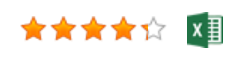
Que faire si vous ne trouvez pas vos groupes ?
Vérifiez les critères de recherche. Avez-vous complété les bonnes informations dans les bons champs ? Pensez à indiquer l’année de la formation que vous recherchez.
Vous ne trouvez pas votre formation ? N’hésitez pas à prendre contact avec nous.